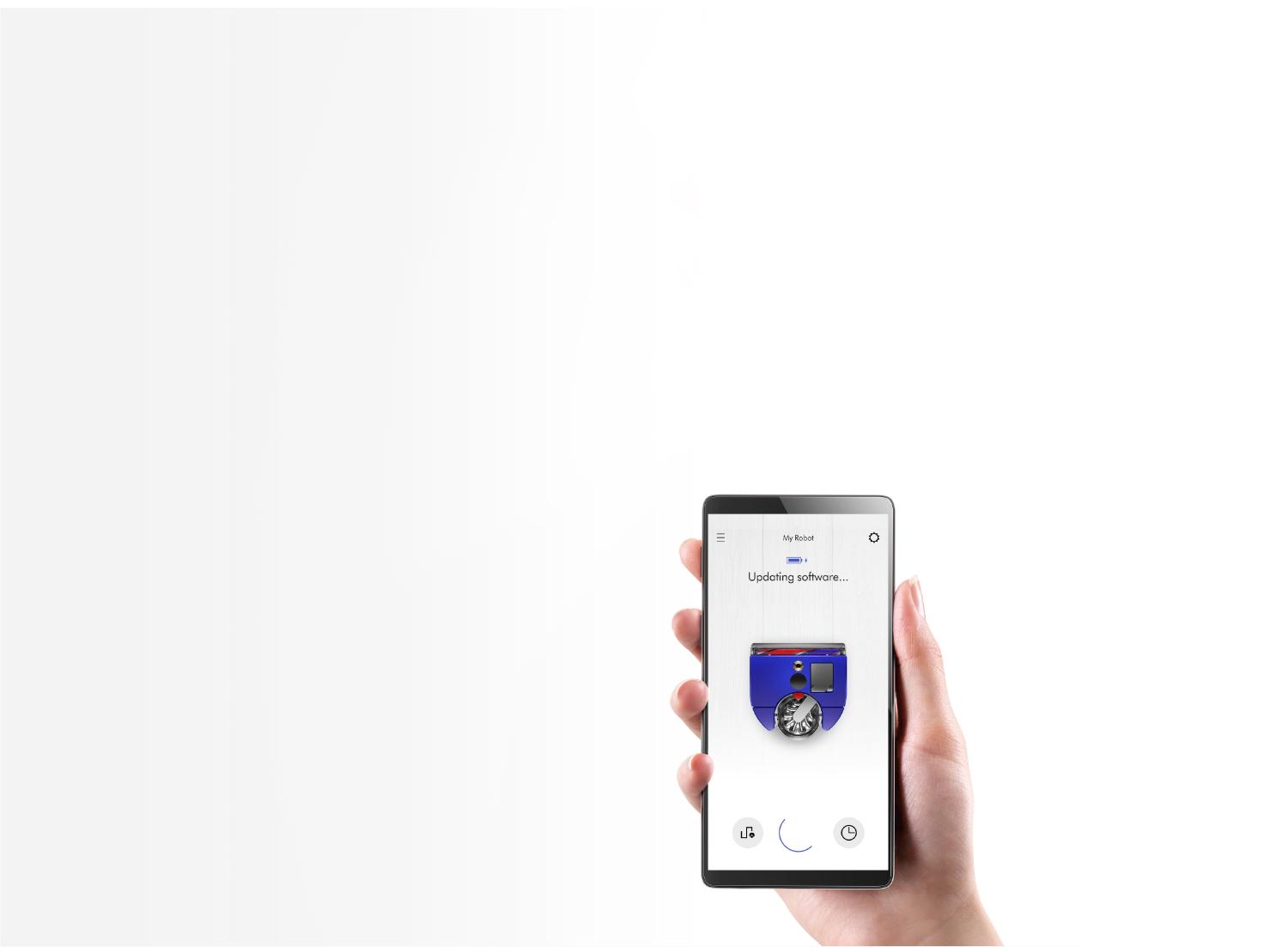
Atualizações de software
A forma mais fácil de garantir que o seu robot está atualizado é através da aplicação MyDyson™. Em alternativa, pode atualizar manualmente o seu robot utilizando uma pen USB.
Actualizações automáticas através da aplicação MyDyson™
Ao descarregar a aplicação MyDyson™, ficará registado para receber atualizações automáticas.
Quando uma atualização estiver disponível para o seu robot, será automaticamente transferida e instalada na próxima oportunidade disponível (quando o robot estiver inativo, na doca e ligado ao Wi-Fi).
Será apresentado um ecrã de atualização no seu robot. Não interrompa a atualização até que esta esteja concluída. Retirar a bateria durante uma atualização pode causar danos irreparáveis. Também não é recomendável premir e manter premido o ecrã durante uma atualização.
Quando a atualização estiver concluída, o ecrã tátil LCD regressará ao ecrã do modo de alimentação e o seu robot estará pronto a ser utilizado.
Atualizar manualmente com uma pen USB
O software do seu robot pode ser atualizado através de uma pen USB se não estiver disponível uma rede Wi-Fi.
Terá de utilizar uma pen USB formatada para FAT32 ou MS-DOS (FAT). Contacte a Dyson para solicitar uma pen USB genuína com o tamanho e o formato correctos.
Clique aqui para descarregar o software mais recente para a sua pen USB, sem a renomear. Esta atualização de software deve ser o único item guardado na pen USB.
Alguns navegadores da Web podem apresentar o ficheiro no navegador em vez de lhe pedirem para o transferir. Siga o processo do seu browser para guardar o ficheiro na pen USB.
-
Passo 1
Coloque o seu robot na base de ligação, certificando-se de que está ligado. Seleccione "Atualizar com USB" no menu Definições do ecrã tátil LCD.
-
Passo 2
Retire o contentor e insira a pen USB na porta.
AVISO: Não tente interromper a sequência de atualização até esta estar concluída.
Desativar ou ativar o Wi-Fi
O seu robot liga-se à sua rede doméstica através de Wi-Fi para que possa ser utilizado com a aplicação MyDyson™. Se desejar, pode desativar ou reativar as capacidades Wi-Fi do seu robot. Consulte a secção "Transferências" para obter instruções.
Reposição de fábrica
Todos os dados pessoais, incluindo a configuração Wi-Fi e os dados de mapeamento, podem ser removidos através de uma "reposição de fábrica". Terá de remover o seu robot da aplicação se quiser voltar a ligar-se.
Downloads
Descarregue o ficheiro necessário para uma pen USB, sem lhe dar um novo nome. Esta atualização de software deve ser o único item guardado na pen USB.
É necessário utilizar uma pen USB formatada para FAT32 ou MS-DOS (FAT). Contacte a Dyson para solicitar uma pen USB genuína com o tamanho e o formato correctos.
Alguns navegadores da Web podem apresentar o ficheiro no navegador em vez de lhe pedirem para o transferir. Siga o processo do seu browser para guardar o ficheiro na sua pen USB.
Desativar o Wi-Fi
Ativar o Wi-Fi
Reposição de fábrica
-
Passo 1
Coloque o seu robot na base de ligação, certificando-se de que está ligado. Seleccione "Atualizar com USB" no menu Definições do ecrã tátil LCD.
-
Passo 2
Retire o contentor e insira a pen USB na porta.



